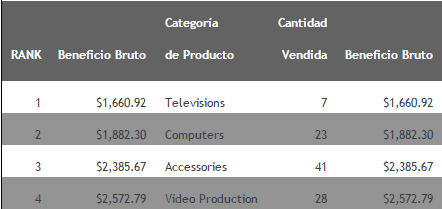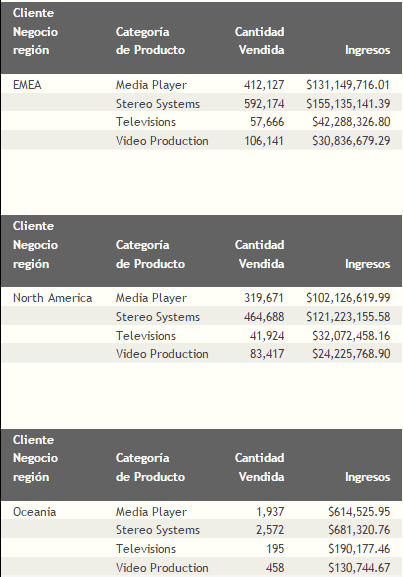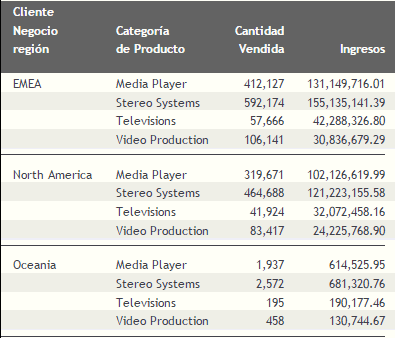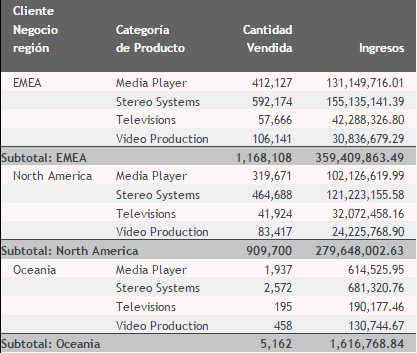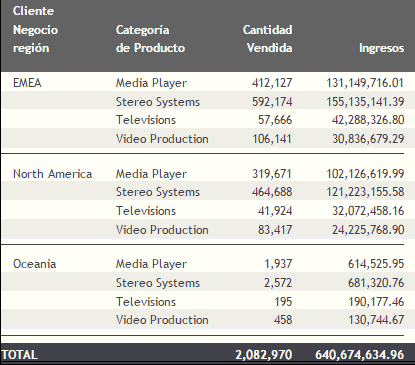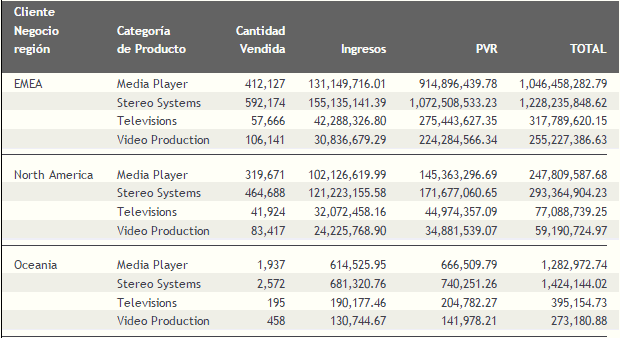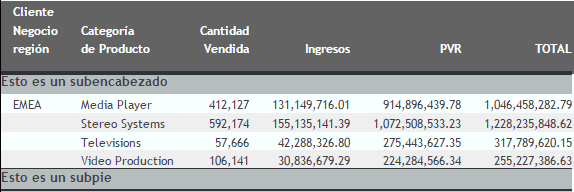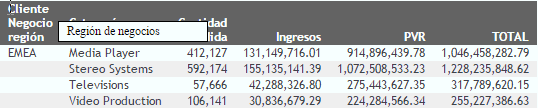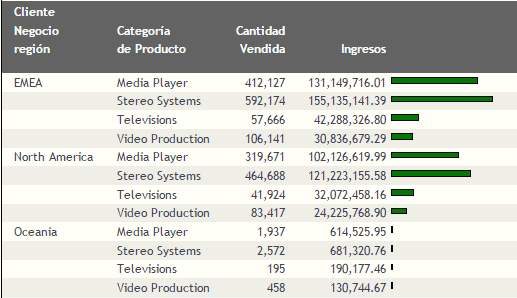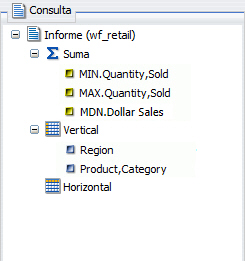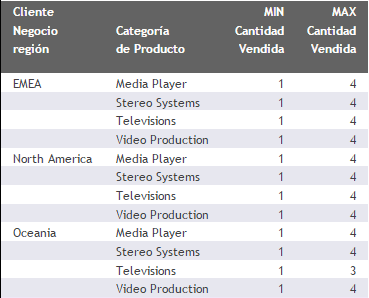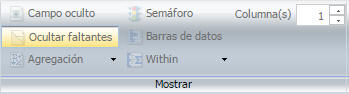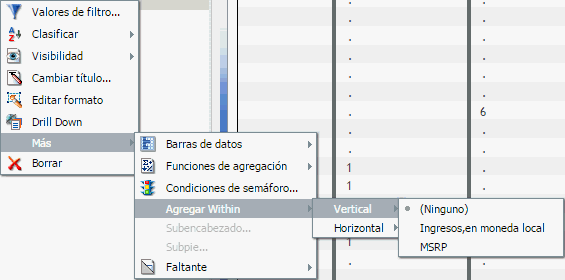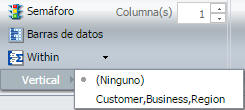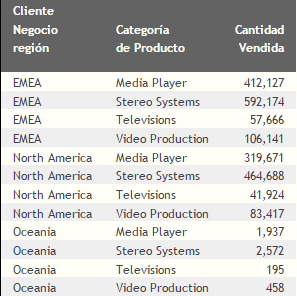Cómo utilizar las características personalizadas de informes
Puede emplear cualquiera de las siguientes características personalizadas a la hora de crear informes en InfoAssist.
-
Establecer ranking. Inserta una columna de ranking para los campos Clasificación vertical (By) y Medida de un informe. Para más información, consulte Cómo Establecer un rango de campos en un informe.
-
Límite. Limita el número de variables únicas en una columna. Para más información, consulte Cómo Limitar los valores de una columna en un informe.
-
Saltos de página. Inicia una nueva página en la salida, cuando el campo primario de clasificación cambia. Para más información, consulte Cómo Añadir saltos de página y línea a un informe.
-
Saltos de línea. Inserta una línea en la salida del informe, cuando el campo primario de clasificación cambia. Para más información, consulte Cómo Añadir saltos de página y línea a un informe.
-
Subtotal. Inserta subtotales en la salida de todos los campos numéricos, cuando el campo primario de clasificación cambia. Para más información, consulte Cómo Añadir subtotales a un informe.
-
Totales de columna. Inserta una fila de total general al final del informe, para sumar los datos numéricos de cada columna. Para más información, consulte Cómo Añadir totales de columna a un informe.
-
Totales de fila. Inserta una columna de total general a la derecha del informe, para sumar los datos numéricos de cada fila. Para más información, consulte Cómo Añadir totales de fila a un informe.
-
Subencabezado. Añade un subencabezado justo debajo de los títulos de columna en la salida de informe, cuando el campo primario de clasificación cambie. Para más información, consulte Cómo Añadir subencabezados y subpies a un informe.
-
Subpie. Añade un subpie al final de los datos en cada página de salida del informe, cuando el campo primario de clasificación cambie. Para más información, consulte Cómo Añadir subencabezados y subpies a un informe.
-
Títulos emergentes. Añade títulos emergentes a la salida del informe, al pasar el ratón sobre el título de una columna. Para más información, consulte Cómo Añadir títulos emergentes a un informe.
-
Barras de datos. Añade barras de visualización de datos a los datos numéricos. Para más información, consulte Cómo Añadir barras de visualización de datos a un informe.
-
Agregación. Muestra datos de medidas numéricas mediante opciones de agregación distintas a la de Sumar (predeterminada). Para más información, consulte Cómo Mostrar datos numéricos mediante opciones de agregación en un informe.
-
Valores de clasificación repetidos. Muestra todos los valores de clasificación repetidos en lugar de espacios, después del primer caso de un nuevo valor de clasificación del informe. El comportamiento predeterminado muestra espacios en blanco después del primer caso de un nuevo valor de clasificación. Para más información, consulte Cómo Mostrar valores de clasificación repetidos en un informe.
-
Recalcular. Vuelve a calcular el resultado de un comando Compute. Recalcular es similar a Subtotal en que recalcula solamente en el salto de clasificación especificado. Para más información, consulte Cómo Recalcular el resultado de un comando Compute.
x
Procedimiento: Cómo Establecer un rango de campos en un informe
Puede añadir columnas de rango a los campos Clasificación vertical y Medida de un informe, mediante el botón Rango. Al botón Rango se accede desde la pestaña Campo, en el campo Clasificar.
- Al añadir una columna de rango a un campo Clasificación vertical, se inserta una columna de rango justo a la izquierda del campo.
- Al añadir una columna de rango a un campo Medida, se crea una copia de la columna como campo Clasificación vertical y se añade una columna de rango a la izquierda del nuevo campo Clasificación vertical.
Nota: También puede acceder a la opción de rango pulsando con el botón derecho sobre un campo Clasificación vertical o Medida, y entrando a la opción Rango del menú de clic derecho.
-
Con un informe abierto en la vista Diseño de consulta, pulse sobre un campo Clasificación vertical o Medida.
La pestaña Campo aparece en la cinta.
-
En el grupo Clasificar, pulse Rango.
Aparece una columna de rango, como se aprecia en la siguiente imagen.
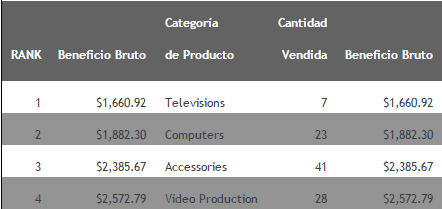
Nota: Ahora puede editar y aplicar un formato a la columna como si se tratase de cualquier otra, con las siguientes excepciones:
- El único formato que se puede aplicar es Condiciones de semáforo.
- No puede estar oculto.
- No puede insertar saltos ni filtros en una columna RANK.
- No se puede mover ninguna columna entre la columna de rango y la columna que está colocando en el ranking.
x
Procedimiento: Cómo Limitar los valores de una columna en un informe
Puede limitar el número de valores únicos que aparece en una columna, a través del menú Límite. Primero debe seleccionar una columna; a continuación, el menú Límite queda disponible en la pestaña Campo del grupo Clasificar.
Nota: También puede acceder a la opción Límite pulsando con el botón derecho sobre una columna, apuntando hacia Clasificar y seleccionando Límite.
-
Con un informe abierto en la vista Diseño de consulta, pulse sobre un campo de Clasificación vertical o Medida.
La pestaña Campo aparece en la cinta.
-
En el grupo Clasificar, introduzca un valor en el campo Límite o seleccione un valor de la lista. El número de valores únicos que aparece en la columna queda limitado al valor que ha establecido.
x
Procedimiento: Cómo Añadir saltos de página y línea a un informe
Puede añadir saltos de página y línea a la salida de informe, para el campo primario de clasificación.
-
Con un informe abierto en la vista Diseño de consulta, pulse sobre un campo Clasificación vertical.
La pestaña Campo aparece en la cinta.
-
Desde el grupo Saltos, pulse Salto de página o Salto de línea.
x
Procedimiento: Cómo Añadir subtotales a un informe
-
Con un informe abierto en la vista Diseño de consulta, pulse sobre un campo Clasificación vertical.
La pestaña Campo aparece en la cinta.
-
Desde el grupo Saltos, pulse Subtotal.
Si selecciona Salto de página, se crea una página nueva cada vez que cambie el valor del campo de clasificación primario. Cada página incluye un conjunto nuevo de títulos de columnas, como se indica en la imagen siguiente.
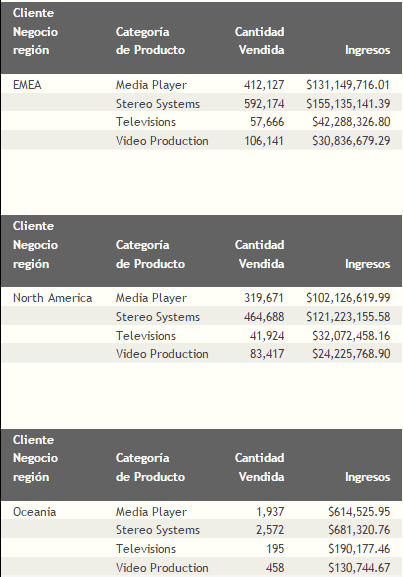
Si selecciona Salto de línea, se inserta una línea divisoria nueva en la salida del informe cada vez que cambie el campo primario de clasificación, como se aprecia en la imagen.
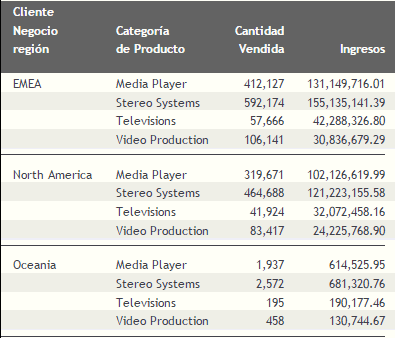
Pulse Subtotal para activar la opción de subtotal en todos los campos, en forma de RECOMPUTE, e insertar una línea de texto descriptivo (Valor de FIELD *Subtotal). Pulse la flecha abajo para abrir un menú de opciones. Este menú permite elegir entre Simple y Recalcular. Seleccione Más opciones para abrir un cuadro de diálogo donde elegir campos para el subtotal, además del tipo de agregación efectuada con los mismos. También puede modificar el texto de Subtotal.
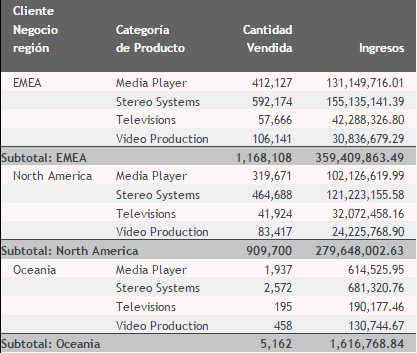
x
Procedimiento: Cómo Añadir totales de columna a un informe
Desde la pestaña Inicio, en el grupo Informe, pulse Totales de columna.
Si selecciona Totales de columna, se añade una fila de TOTAL general al final del informe, que suma los datos numéricos de cada columna, como se indica en la siguiente imagen. Pulse la flecha abajo para abrir un menú de opciones. Este menú permite elegir entre Simple y Recalcular. Seleccione Más opciones para abrir un cuadro de diálogo y elegir campos para el total, además del tipo de agregación efectuada con los mismos. También puede modificar el texto de Total actual.
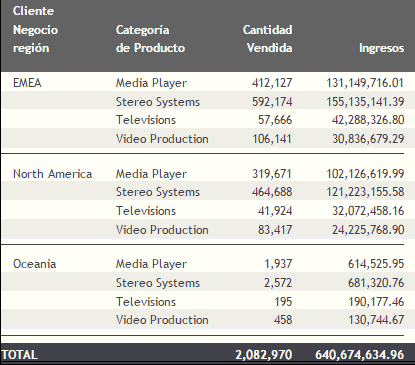
x
Procedimiento: Cómo Añadir totales de fila a un informe
Desde la pestaña Inicio, en el grupo Informe, pulse Totales de fila.
Si pulsa Totales de fila, se añade una columna de TOTAL general en el lado derecho del informe, que suma los datos numéricos de cada fila, como se indica en la imagen siguiente.
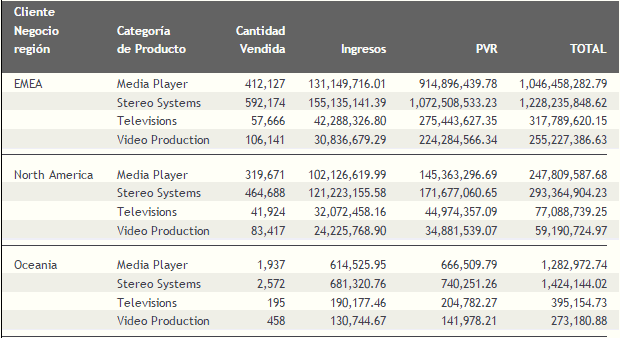
x
Procedimiento: Cómo Añadir subencabezados y subpies a un informe
Puede añadir subencabezados y subpies a la salida de informe para el campo de clasificación.
-
Con un informe abierto en la vista Diseño de consulta, pulse sobre un campo Clasificación vertical.
La pestaña Campo aparece en la cinta.
-
Desde el grupo Saltos, pulse Subencabezado o Subpie.
Se abre el cuadro de diálogo Subncabezado y subpie.
-
En el cuadro de diálogo Subencabezado y subpie, introduzca el texto deseado, aplique estilo al texto y pulse Aceptar.
Los subencabezados aparecen justo debajo de los títulos de columna en la salida del informe, cada vez que el campo primario de clasificación cambie. Los subpies aparecen al final de los datos de cada página de salida del informe, cada vez que el campo primario de clasificación cambie. La imagen siguiente muestra el aspecto de los subencabezados y subpies en la salida del informe.
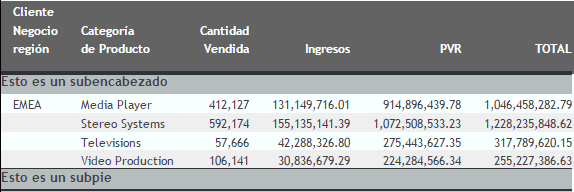
x
Procedimiento: Cómo Añadir títulos emergentes a un informe
Desde la pestaña Formato, en el grupo Características, pulse Título emergente.
Si pulsa Título emergente, aparece un título emergente al pasar el ratón sobre cualquier título de columna del informe, como se indica en la imagen siguiente.
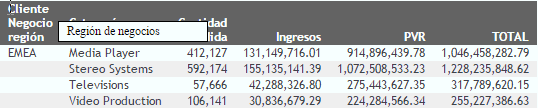
x
Procedimiento: Cómo Añadir barras de visualización de datos a un informe
Puede añadir barras de visualización de datos a la salida de informe, para un campo de origen de datos numérico seleccionado.
-
Con un informe abierto en la vista Diseño de consulta, pulse sobre el campo de origen de datos numérico.
La pestaña Campo aparece en la cinta.
-
Desde el grupo Mostrar, pulse Barras de datos.
Aparece una columna de visualización a la derecha del campo de origen de datos numérico seleccionado, mostrando los valores de cada fila. La columna emplea barras horizontales, que se extienden de izquierda a derecha, con una longitud variable, en función de los valores de datos correspondientes. La siguiente imagen es un ejemplo de salida de informe con barras de visualización de datos.
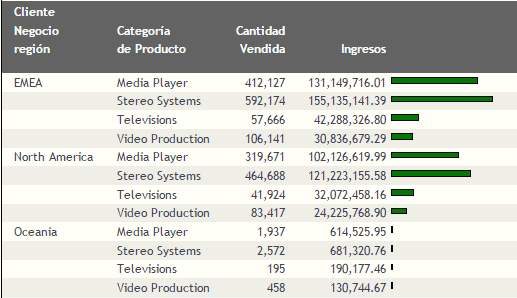
x
Procedimiento: Cómo Mostrar datos numéricos mediante opciones de agregación en un informe
Puede mostrar datos de medidas numéricas mediante valores de tipo de agregación distintos al valor Sumar (predefinido).
-
Con un informe abierto en la vista Diseño de consulta, seleccione el campo de medida numérica.
La pestaña Campo aparece en la cinta.
-
Puede acceder al menú Funciones de agregación siguiendo uno de estos pasos:
- Desde el grupo Mostrar, pulse Agregación.
- Haga un clic derecho en el campo de medida seleccionado, apunte hacia Más, Funciones de agregación, y escoja una de las siguientes opciones:
- Suma
- Promedio
- Recuento
- Recuento de distintos
- Porcentaje de recuento
- Valores distintos
- Primer valor
- Último valor
- Máximo
- Mínimo
- Total
- Porcentaje
- Porcentaje de fila
- Mediana
- Cuadrado medio
Si cambia el contenedor del campo Medida de Sumar a Imprimir, Contar o Listar, todos los valores asignados de tipo de agregación quedan anulados.
La siguiente imagen muestra un ejemplo de los operadores de prefijos de agregación, MIN (mínimo), MAX (máximo) y MDN (mediana), añadidos para medir campos en el panel Diseño de consulta.
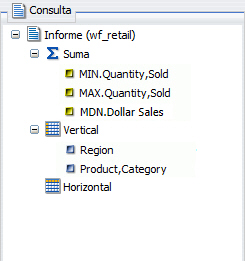
La siguiente imagen es un ejemplo de la salida de informe generada al asignar las opciones de agregación Mínimo y Máximo, para medir los campos de un informe.
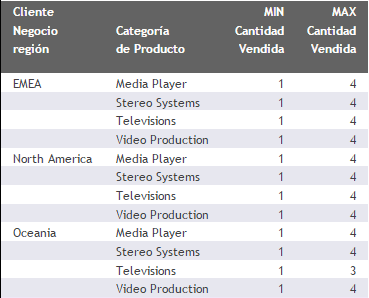
x
Procedimiento: Cómo Acceder a la funcionalidad Within
La funcionalidad Within permite aplicar tareas de agregación a distintos niveles de informe.
-
Con un informe abierto en la vista Diseño de consulta, seleccione el campo de medida numérica.
La pestaña Campo aparece en la cinta.
-
En la pestaña Campo del grupo Mostrar, pulse Within como se indica en la siguiente imagen.
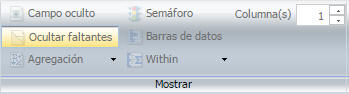
Nota: Dependiendo de la configuración de sus datos, puede aplicar la frase Within a un campo By (clasificación vertical) o Across (clasificación horizontal).
Opcionalmente, puede acceder a la funcionalidad Within utilizando los menús de clic derecho en el nivel de columnas, como se aprecia a continuación. Además, puede entrar a estos menús pulsando con el botón derecho sobre un operador (por ejemplo, SUM) del panel Consulta.
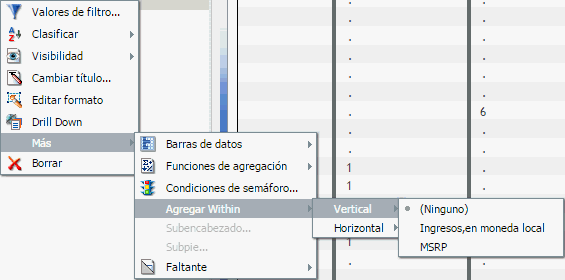
-
En el menú Within, pulse la flecha abajo para seleccionar la frase Within para el campo By o Across, como muestra la imagen.
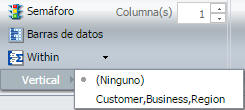
-
Seleccione un campo By o Across de la lista de campos disponibles.
-
Ejecute el informe para ver la salida.
x
Procedimiento: Cómo Mostrar valores de clasificación repetidos en un informe
Ejecute este procedimiento cuando el formato de salida (por ejemplo, Excel) no esté clasificando correctamente.
Desde la pestaña Formato, en el grupo Características, pulse Repetir campo de clasificación.
Cuando pulsa Repetir valor de clasificación, aparecen todos los valores de clasificación repetidos en la salida del informe. Esta opción anula el comportamiento predeterminado, que muestra espacios en blanco después del primer caso de cada nuevo campo de clasificación del informe.
La primera imagen muestra un informe antes de haber aplicado la acción de repetir el valor de clasificación.

La segunda imagen muestra el mismo informe después de haber aplicado la acción de repetir el valor de clasificación.
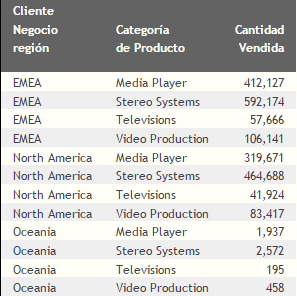
x
Procedimiento: Cómo Recalcular el resultado de un comando Compute
Para más información sobre el comando compute, consulte Grupo Cálculo.
-
Con un informe abierto en la vista Diseño de consulta, pulse sobre un campo Clasificación vertical.
La pestaña Campo aparece en la cinta.
-
Puede volver a calcular el resultado de un comando Compute siguiendo uno de estos métodos:
-
Cinta: Desde la pestaña Campo, en el grupo Salto, abra el menú Subtotal. En el menú, pulse Recalculado.